win10键盘系统声音怎么设置|win10键盘系统声音设置方法
发布时间:2018-04-16 18:39:21 浏览数: 小编:yimin
在使用win10台式机,经常会在玩游戏或者看电视时想要调节系统音量大小,可是切换回桌面点小喇叭或者调音箱音量键都会觉得很麻烦。那有什么快捷方式解决这个办法吗?今天“牛牛”我给大家分享一下通过键盘控制音量大小的处理方法。
系统推荐:笔记本win10系统下载
1、在电脑任意位置新建一个命名为“音量快捷键”的记事本(命名随你,主要是方便记忆)。
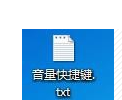
2、双击打开,将以下内容复制到记事本内:
Windows Registry Editor Version 5.00
[HKEY_LOCAL_MACHINE\SYSTEM\CurrentControlSet\Control\Keyboard Layout]
"Scancode Map"=hex:00,00,00,00,00,00,00,00,03,00,00,00,30,E0,42,00,2E,E0,43,00,00,00,00,00
保存记事本。
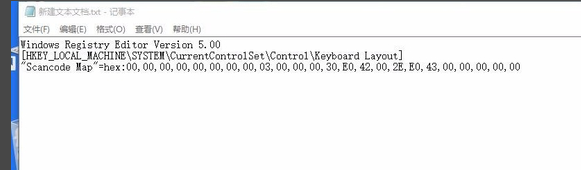
3、使用小娜搜索【更改文件夹和文件选项】,打开,在选项卡上点击“查看”,并把“隐藏已知文件类型的扩展名”前的勾勾取消。
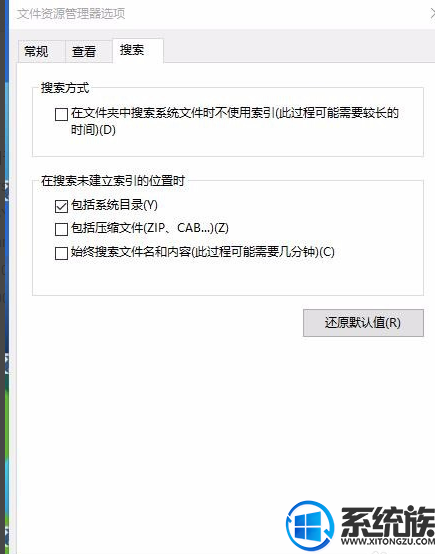
4、右击记事本文件,选择重命名,将后缀名“.txt”改成“.reg”。点击确定。
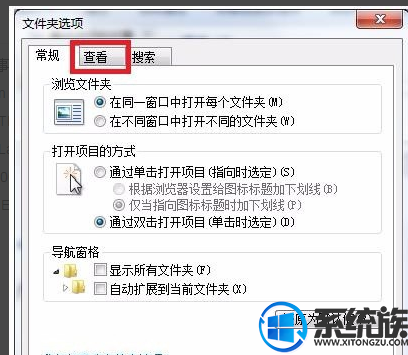
5、双击名为“音量快捷键.reg”的文件。
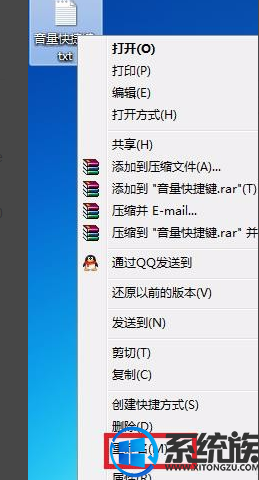
以上就是本期的全部内容啦,感谢大家对我们系统族的关注和支持,如果大家觉得对你有帮助的话,请收藏和分享一下,谢谢啦!我是“牛牛”,我们下期再约哦!



















